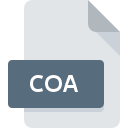
COAファイル拡張子
Caligari TrueSpace 3D Object
-
DeveloperCaligari Corporation
-
Category
-
人気2.2 (5 votes)
COAファイルとは何ですか?
COA拡張子を使用するファイルの完全な形式名はCaligari TrueSpace 3D Objectです。 Caligari Corporationは、Caligari TrueSpace 3D Object形式の標準を定義しました。 COAファイル形式は、 Windowsシステムプラットフォームにインストールできるソフトウェアと互換性があります。 COAファイルは、622データベースにリストされている他のファイル拡張子と同様に、3D画像ファイルカテゴリに属します。 COAファイルをサポートする最も人気のあるソフトウェアはtrueSpaceです。 Caligari Corporation開発者の公式Webサイトでは、trueSpaceソフトウェアに関する詳細情報だけでなく、COAおよびその他のサポートされているファイル形式に関する詳細情報も見つけることができます。
COAファイル拡張子をサポートするプログラム
COAファイルを処理できるプログラムは次のとおりです。 COA接尾辞を持つファイルは、任意のモバイルデバイスまたはシステムプラットフォームにコピーできますが、ターゲットシステムで適切に開くことができない場合があります。
COAファイルを開くには?
特定のシステムでCOAファイルを開くときに問題が発生する理由は複数あります。 明るい面では、 Caligari TrueSpace 3D Objectファイルに関連する最も発生している問題は複雑ではありません。ほとんどの場合、専門家の支援がなくても迅速かつ効果的に対処できます。 以下は、ファイル関連の問題の特定と解決に役立つガイドラインのリストです。
ステップ1.trueSpaceをダウンロードしてインストールします
 ユーザーがCOAファイルを開くことを妨げる主な最も頻繁な原因は、COAファイルを処理できるプログラムがユーザーのシステムにインストールされていないことです。 ソリューションは簡単です。trueSpaceをダウンロードしてインストールするだけです。 オペレーティングシステムごとにグループ化されたプログラムの完全なリストは上記にあります。 trueSpaceをインストールしてダウンロードする最も安全な方法は、開発者のWebサイト(Caligari Corporation)にアクセスし、提供されたリンクを使用してソフトウェアをダウンロードすることです。
ユーザーがCOAファイルを開くことを妨げる主な最も頻繁な原因は、COAファイルを処理できるプログラムがユーザーのシステムにインストールされていないことです。 ソリューションは簡単です。trueSpaceをダウンロードしてインストールするだけです。 オペレーティングシステムごとにグループ化されたプログラムの完全なリストは上記にあります。 trueSpaceをインストールしてダウンロードする最も安全な方法は、開発者のWebサイト(Caligari Corporation)にアクセスし、提供されたリンクを使用してソフトウェアをダウンロードすることです。
ステップ2.trueSpaceを最新バージョンに更新する
 オープニングCOAのファイルに問題がまださえtrueSpaceをインストールした後に発生した場合、あなたがソフトウェアの古いバージョンを持っている可能性があります。開発者のWebサイトで、trueSpaceの新しいバージョンが利用可能かどうかを確認してください。 また、ソフトウェアの作成者がアプリケーションを更新することにより、他の新しいファイル形式との互換性が追加される場合があります。 trueSpaceがCOAでファイルを処理できない理由は、ソフトウェアが古いためかもしれません。 trueSpaceの最新バージョンは、古いバージョンのソフトウェアと互換性があるすべてのファイル形式をサポートする必要があります。
オープニングCOAのファイルに問題がまださえtrueSpaceをインストールした後に発生した場合、あなたがソフトウェアの古いバージョンを持っている可能性があります。開発者のWebサイトで、trueSpaceの新しいバージョンが利用可能かどうかを確認してください。 また、ソフトウェアの作成者がアプリケーションを更新することにより、他の新しいファイル形式との互換性が追加される場合があります。 trueSpaceがCOAでファイルを処理できない理由は、ソフトウェアが古いためかもしれません。 trueSpaceの最新バージョンは、古いバージョンのソフトウェアと互換性があるすべてのファイル形式をサポートする必要があります。
ステップ3.Caligari TrueSpace 3D ObjectファイルをtrueSpaceに関連付けます
trueSpaceの最新バージョンがインストールされていて問題が解決しない場合は、デバイスでCOAを管理するために使用するデフォルトプログラムとして選択してください。 この方法は非常に簡単で、オペレーティングシステムによってほとんど変わりません。

Windowsのデフォルトプログラムを変更する手順
- COAファイルを右クリックし、オプションを選択します
- 次に、オプションを選択し、を使用して利用可能なアプリケーションのリストを開きます
- 最後にを選択し、trueSpaceがインストールされているフォルダーをポイントし、常にこのアプリを使ってCOAファイルを開くボックスをチェックし、ボタン

Mac OSのデフォルトプログラムを変更する手順
- 選択したCOAファイルを右クリックして、ファイルメニューを開き、 情報を選択します。
- [ 開く ]オプションを見つけます-非表示の場合はタイトルをクリックします
- trueSpaceを選択して、[ すべて変更 ]をクリックします...
- 前の手順に従った場合、次のメッセージが表示されます。この変更は、拡張子がCOAのすべてのファイルに適用されます。次に、 進むボタンをクリックしてプロセスを完了します。
ステップ4.COAファイルが完全でエラーがないことを確認します
手順1〜3を実行しても問題が解決しない場合は、COAファイルが有効かどうかを確認してください。 ファイルにアクセスできないことは、さまざまな問題に関連している可能性があります。

1. COAがマルウェアに感染している可能性があります。必ずウイルス対策ツールでスキャンしてください。
ファイルが感染している場合、COAファイルに存在するマルウェアは、ファイルを開こうとする試みを妨げます。 ウイルス対策ツールを使用してすぐにファイルをスキャンするか、システム全体をスキャンして、システム全体が安全であることを確認します。 COAファイルが実際に感染している場合は、以下の手順に従ってください。
2. COA拡張子を持つファイルが完全でエラーがないことを確認してください
別の人から問題のCOAファイルを受け取りましたか?もう一度送信するよう依頼してください。 ファイルがデータストレージに適切にコピーされておらず、不完全であるため開くことができない可能性があります。 インターネットからCOA拡張子を持つファイルをダウンロードすると 、エラーが発生し、ファイルが不完全になる場合があります。ファイルをもう一度ダウンロードしてください。
3. アカウントに管理者権限があるかどうかを確認します
一部のファイルは、それらを開くために昇格されたアクセス権を必要とします。 必要な特権を持つアカウントに切り替えて、Caligari TrueSpace 3D Objectファイルを再度開いてください。
4. システムにtrueSpaceを実行するのに十分なリソースがあることを確認してください
システムにCOAファイルを開くのに十分なリソースがない場合は、現在実行中のすべてのアプリケーションを閉じて、もう一度試してください。
5. 最新のドライバーとシステムのアップデートとパッチがインストールされていることを確認してください
プログラムとドライバーの最新バージョンは、 Caligari TrueSpace 3D Objectファイルの問題を解決し、デバイスとオペレーティングシステムのセキュリティを確保するのに役立ちます。 古いドライバーまたはソフトウェアが原因で、COAファイルの処理に必要な周辺機器を使用できなくなっている可能性があります。
あなたは助けたいですか?
拡張子にCOAを持つファイルに関する、さらに詳しい情報をお持ちでしたら、私たちのサービスにお知らせいただければ有難く存じます。こちらのリンク先にあるフォーム欄に、COAファイルに関する情報をご記入下さい。

 Windows
Windows 
